库在Windows10正式版Home文件夹中如何添加
windows7引入库的概念并非传统意义上的用来存放用户文件的文件夹,它还具备了方便用户在计算机中快速查找到所需文件的作用。
推荐:win10系统下载
简单地讲,文件库可以将我们需要的文件和文件夹统统集中到一起,就如同网页收藏夹一样,只要单击库中的链接,就能快速打开添加到库中的文件夹——而不管它们原来深藏在本地电脑或局域网当中的任何位置。另外,它们都会随着原始文件夹的变化而自动更新,并且可以以同名的形式存在于文件库中。通过库,用户可以轻松弟管理系统中的文档、音乐、图片及视频,在Win10系统中也可以使用这个功能,下面我们来看一下如何在Win10系统Home文件夹中添加库。
Win10 Home文件夹添加库的方法:
1、首先,通过“Windows徽标键+R”或者直接搜索“注册表编辑器”的方式打开注册表编辑器;
2、在注册表编辑器中定位到如下位置,Hkey_LOCAL_MACHINESOFTWAREMicrosoftWindowsCurrentVersionExplorerHomeFolderNameSpaceDelegateFolders
然后,在DelegateFolders项下新建一个子项,名称为“ {031E4825-7B94-4dc3-B131-E946B44C8DD5} ”;
3、之后,再使用同样的方法,将注册表编辑器定位到如下位置,然后在DelegateFolders项下也添加一个新的子项,名称为“{031E4825-7B94-4dc3-B131-E946B44C8DD5}”;Hkey_LOCAL_MACHINESOFTWAREWow6432NodeMicrosoftWindowsCurrentVersionExplorerHomeFolderNameSpaceDelegateFolders
4、好了,现在关闭桌面上所有的窗口,然后再重新打开“主页”文件夹,看看我们熟悉的库是不是也添加到里面了;
总结: 我们可以看到库好像跟传统的文件夹比较相像。确实,从某个角度来讲,库跟文件夹确实有很多相似的地方。如跟文件夹一样,在库中也可以包含各种各样的子库与文件等等。但是其本质上跟文件夹有很大的不同。在文件夹中保存的文件或者子文件夹,都是存储在同一个地方的。而在库中存储的文件则可以来自于五湖四海。如可以在来自于用户电脑上的关联文件或者来自于移动磁盘上的文件。这个差异虽然比较细小,但确是传统文件夹与库之间的最本质的差异。
其实库的管理方式更加接近于快捷方式。用户可以无用关系文件或者文件夹的具体存储位置。把它们都链接到一个库中进行管理。如此的话,在库中就可以看到用户所需要了解的全部文件(只要用户事先把这些文件或者文件夹加入到库中)。或者说,库中的对象就是各种文件夹与文件的一个快照,库中并不真正存储文件,提供一种更加快捷的管理方式。如用户有一些工作文档主要存在在自己电脑上的D盘和移动硬盘中。为了以后工作的方便,用户可以将D盘与移动硬盘中的文件都放置到库中。在需要使用的时候,只要直接打开库即可(前提是移动硬盘已经连接到用户主机上了),而不需要再去定位到移动硬盘上。
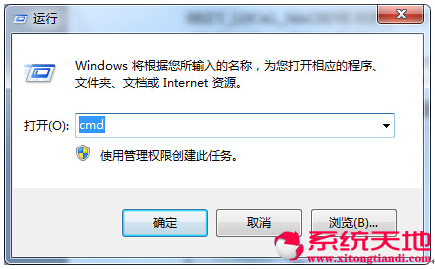
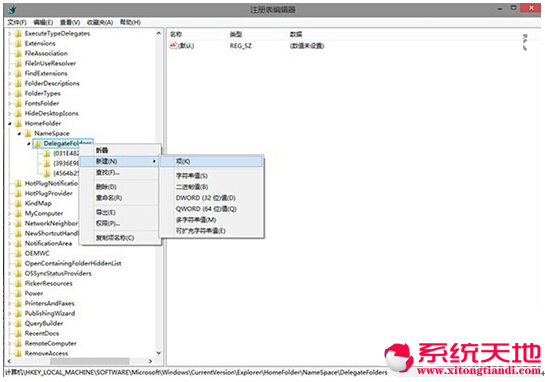
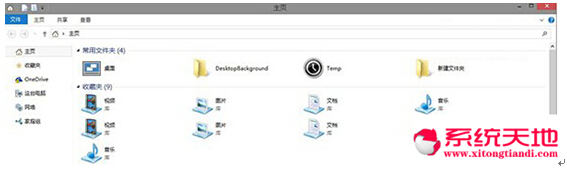
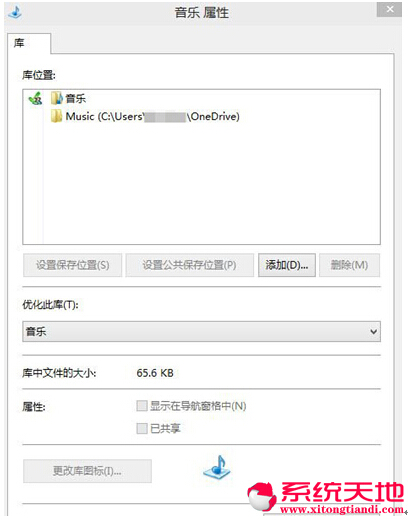










 苏公网安备32032202000432
苏公网安备32032202000432